Lai vizualizētu tiešos datus programmā Excel, izmantojot pievienojumprogrammu Datu Streamer, vispirms jāizveido savienojums ar mikrokontrolleri un tajā jāaugšupielādē kods.
Koda augšupielāde
Lai varētu vizualizēt tiešos datus, vispirms mikrokontrollera platē jāaugšupielādē kods. Šis kods interpretē sensora vai sensora ierīces sūtītos signālus.
Arduino
-
Veikalā Microsoft Store instalējiet Arduino IDE.
-
Lejupielādējiet Arduino kodu no atbilstošā Hacking STEM nodarbību plāna.
-
Atveriet lejupielādēto failu, lai palaistu programmu Arduino.
-
Programmā Arduino atlasiet Tools > Port > COM 3 (Arduino/Genuino Uno). Iespējams, jūsu ports atšķiras no COM3.
-
Atlasiet Tools > Board: Arduino/Genuino Uno.
-
Noklikšķiniet uz apaļās pogas ar augšupvērsto bultiņu, lai augšupielādētu kodu mikrokontrollera platē.
micro:bit
-
Lejupielādējiet .hex koda failus no atbilstošā Hacking STEM nodarbību plāna.
-
Pievienojiet micro:bit savam datoram, izmantojot USB kabeli. Instalējiet mbed draiveri.
-
Failu pārlūkā naviģējiet uz micro: bit. Tas tiks parādīts kā ārēja atmiņas ierīce, piemēram, zibatmiņa vai cietais disks.
-
Atveriet otru failu pārlūka logu un naviģējiet uz lejupielāžu mapi. Pārliecinieties, vai ir redzami abi logi.
-
Lejupielāžu mapē atlasiet .hex failu un pēc tam velciet to uz micro:bit logu.
-
Kad LED indikators pārstāj mirgot, kods ir augšupielādēts micro: bit mikrokontrollera platē.
Tagad var sākt straumēt datus programmā Excel.
Savienojuma izveide ar mikrokontrolleri
Atlasiet Connect a Device (Pievienot ierīci), lai izvēlētos mikrokontrolleri (Arduino, micro:bit). Tiek parādīta apakšizvēlne, kas ļauj atlasīt ierīci, kas pašlaik ir pievienota datoram.
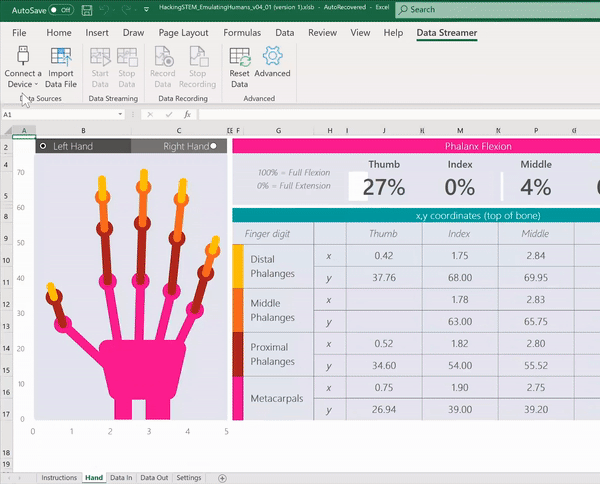
Ja neredzat ierīci vai tā nav norādīta sarakstā, pārliecinieties, vai datoram ir pievienota saderīga ierīce un ir instalēti visi nepieciešamie draiveri. Kad būs izveidots savienojums ar ierīci, tā automātiski tiks parādīta sarakstā.
Vai nepieciešama papildu palīdzība?
Vienmēr varat pajautāt speciālistam Excel tech kopienā vai saņemt atbalstu kopienās.
Skatiet arī
Pievienojumprogrammas Data Streamer iespējošana
Kā sākt straumēt tiešos datus, izmantojot pievienojumprogrammu Data Streamer
Pievienojumprogrammas Data Streamer papildu iestatījumi
Pievienojumprogrammas Data Streamer iestatījumi darbgrāmatai










